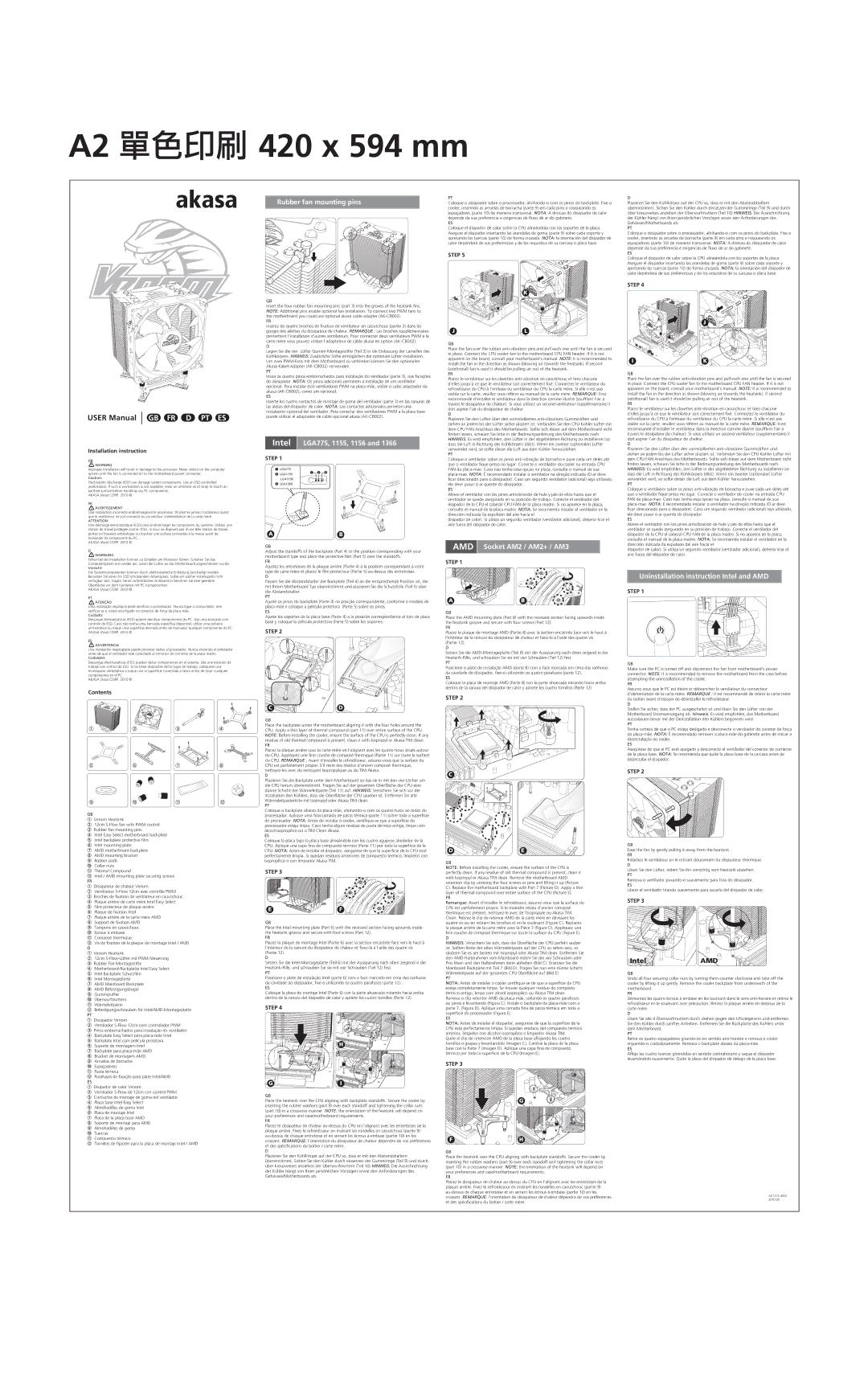A2 單色印刷 420 x 594 mm
akasa
USER Manual GB FR D PT ES
Installation instruction
GB
WARNING
Improper installation will result in damage to the processor. Never switch on the computer system until the fan is connected on to the motherboard power connector.
Caution:
Electrostatic discharge (ESD) can damage system components. Use an
AKASA (Asia) CORP. 2010 ©
FR
AVERTISSEMENT
Une installation incorrecte endommagerait le processeur. N'allumez jamais l'ordinateur avant que le ventilateur ne soit connecté au connecteur d’alimentation de la carte mère.
ATTENTION:
Une décharge électrostatique (ESD) peut endommager les composants du système. Utilisez une station de travail protégée contre l’ESD. Si vous ne disposez pas d’une telle station de travail, portez un bracelet antistatique ou touchez une surface connectée à la masse avant de manipuler les composants du PC.
AKASA (Asia) CORP. 2010 ©
D
WARNUNG
Fehler bei der Installation können zu Schäden am Prozessor führen. Schalten Sie das Computersystem erst wieder ein, wenn der Lüfter an das Motherboard angeschlossen wurde. Vorsicht:
Die Systemkomponenten können durch elektrostatische Entladung beschädigt werden. Benutzen Sie einen for ESD schützenden Arbeitsplatz. Sollte ein solcher Arbeitspaltz nicht verfügbar sein, tragen Sie ein antistatisches Armband or berühren Sie eine geerdete Oberfläche vor dem hantieren mit PC Komponenten.
AKASA (Asia) CORP. 2010 ©
PT
ATENÇÃO
Uma instalação imprópria pode danificar o processador. Nunca ligue o computador, sem verificar se o cooler está ligado no conector de força da
Cuidado:
Descargas Eletroestáticas (ESD) podem danificar componentes do PC. Use uma bancada com controle de ESD. Caso não tenha uma bancada específica disponível, utilize uma pulseira
ES
ADVERTENCIA
Una instalación inapropiada puede provocar daños al procesador. Nunca encienda el ordenador antes de que el ventilador esté conectado al conector de corriente de la placa madre.
CUIDADO:
Descargas electrostáticas (ESD) pueden dañar componentes en el sistema. Use una estación de trabajo con control de ESD. Si no tiene disponible dicho lugar de trabajo, colóquese una muñequera antiestática o toque una la superficie conectada a tierra antes de tocar cualquier componentes en el PC.
AKASA (Asia) CORP. 2010 ©
Contents
① | ② | ③ | ④ |
⑤ | ⑥ | ⑦ | ⑧ |
⑨ | ⑩ | ⑪ | ⑫ |
GB
①Venom Heatsink
②12cm
③ Rubber fan mounting pins
④ Intel Easy Select motherboard backplate
⑤ Intel backplate protective film
⑥ Intel mounting plate
⑦ AMD motherboard backplate
⑧ AMD mounting bracket
⑨ Rubber pads
⑩ Collar nuts
⑪ Thermal Compound
⑫ Intel / AMD mounting plate securing screws
FR
① Dissipateur de chaleur Venom
②Ventilateur
③ Broches de fixation de ventilateur en caoutchouc
④ Plaque arrière de carte mère Intel Easy Select
⑤ Film protecteur de plaque arrière
⑥ Plaque de fixation Intel
⑦ Plaque arrière de la carte mère AMD
⑧ Support de fixation AMD
⑨ Tampons en caoutchouc
⑩ Ecrous à embase
⑪ Composé thermique
⑫ Vis de fixation de la plaque de montage Intel / AMD D
① Venom Heatsink
②12cm
③Rubber Fan Montagestifte
④
⑤ Intel Backplate Schutzfilm
⑥ Intel Montageplatte
⑦ AMD Mainboard Backplate
⑧ AMD Befestigungsbügel
⑨ Gummipuffer
⑩ Überwurfmuttern
⑪ Wärmeleitpaste
⑫ Befestigungsschrauben für
PT
① Dissipador Venom
② Ventilador
③ Pinos emborrachados para instalação do ventilador
④Backplate Easy Select para
⑤Backplate Intel com película protetora
⑥ Suporte de montagem Intel
⑦ Backplate para
⑧ Bracket de montagem AMD
⑨ Arruelas de borracha
⑩ Espaçadores
⑪ Pasta térmica
⑫ Parafusos de fixação para plate Intel/AMD
ES
① Disipador de calor Venom
② Ventilador
⑤Almohadillas de goma Intel
⑥Placa de montaje Intel
⑦Placa de la placa base AMD
⑧ Soporte de montaje para AMD
⑨ Almohadillas de goma
⑩ Tuercas
⑪ Compuesto térmico
⑫ Tornillos de fijación para la placa de montaje Intel / AMD
Rubber fan mounting pins
GB
Insert the four rubber fan mounting pins (part 3) into the groves of the heatsink fins. NOTE: Additional pins enable optional fan installation. To connect two PWM fans to the motherboard you could use optional akasa cable adapter
FR
Insérez les quatre broches de fixation de ventilateur en caoutchouc (partie 3) dans les gorges des ailettes du dissipateur de chaleur. REMARQUE : Les broches supplémentaires permettent l’installation d’autres ventilateurs. Pour connecter deux ventilateurs PWM à la carte mère vous pouvez utiliser l’adaptateur de câble akasa en option
D
Legen Sie die vier Lüfter
PT
Insira os quatro pinos emborrachados para instalação do ventilador (parte 3), nas furações do dissipador. NOTA: Os pinos adicionais permitem a instalação de um ventilador opcional. Para instalar dois ventiladores PWM na
ES
Inserte los cuatro contactos de montaje de goma del ventilador (parte 3) en las ranuras de las aletas del disipador de calor. NOTA: Los contactos adicionales permiten una instalación opcional del ventilador. Para conectar dos ventiladores PWM a la placa base puede utilizar el adaptador de cable opcional akasa
Intel | LGA775, 1155, 1156 and 1366 | |
STEP 1 |
| |
❶ LGA775 | ❶ ❷ ❸ | |
❷ LGA1155 | ||
| ||
LGA1156 |
| |
❸ LGA1366 |
|
A ![]() B
B
GB
Adjust the standoffs of the backplate (Part 4) to the position corresponding with your motherboard type and place the protective film (Part 5) over the standoffs.
FR
Ajustez les entretoises de la plaque arrière (Partie 4) à la position correspondant à votre type de carte mère et placez le film protecteur (Partie 5)
D
Passen Sie die Abstandshalter der Backplate (Teil 4) an die entsprechende Position an, die mit Ihrem Motherboard Typ übereinstimmt und plazieren Sie die Schutzfolie (Teil 5) über die Abstandshalter.
PT
Ajuste os pinos do backplate (Parte 4) na posição correspondente, conforme o modelo de
ES
Ajuste los soportes de la placa base (Parte 4) a la posición correspondiente al tipo de placa base y coloque la película protectora (Parte 5) sobre los soportes.
STEP 2
C ![]() D
D
GB
Place the backplate under the motherboard aligning it with the four holes around the CPU. Apply a thin layer of thermal compound (part 11) over entire surface of the CPU. NOTE: Before installing the cooler, ensure the surface of the CPU is perfectly clean. If any residue of old thermal compound is present, clean it with Isopropyl or Akasa TIM clean.
FR
Placez la plaque arrière sous la carte mère en l’alignant avec les quatre trous situés autour du CPU. Appliquez une fine couche de composé thermique (Partie 11) sur toute la surface du CPU. REMARQUE : Avant d’installer le refroidisseur,
D
Plazieren Sie die Backplate unter dem Motherboard so das sie in mit den vier Löcher um die CPU herum übereinstimmt. Tragen Sie auf der gesamten Oberfläche der CPU eine dünne Schicht der Wärmeleitpaste (Teil 11) auf. HINWEIS: Versichern Sie sich vor der Installation den Kühlers, dass die Oberfläche der CPU saueber ist. Entfernen Sie alte Wärmeleitpastereste mit Isopropyl oder Akasa TIM clean.
PT
Coloque o backplate abaixo da
ES
Coloque la placa bajo la placa base alineándola con los cuatro agujeros alrededor de la CPU. Aplique una capa fina de compuesto térmico (Parte 11) por toda la superficie de la CPU. NOTA: Antes de instalar el disipador, asegúrese de que la superficie de la CPU esté perfectamente limpia. Si quedan residuos anteriores de compuesto térmico, límpielos con isopropílico o con limpiador Akasa TIM.
STEP 3
EF ![]()
![]()
![]()
![]()
![]()
![]()
![]()
![]()
![]()
![]()
![]()
![]()
![]()
GB
Place the Intel mounting plate (Part 6) with the recessed section facing upwards inside the heatsink groove and secure with four screws (Part 12).
FR
Placez la plaque de montage Intel (Partie 6) avec la section encastrée face vers le haut à l'intérieur de la rainure du dissipateur de chaleur et
D
Setzen Sie die
PT
Posicione o plate de instalação Intel (parte 6) com a face marcada em cima das ranhuras da cavidade do dissipador,
ES
Coloque la placa de montaje Intel (Parte 6) con la parte ahuecada mirando hacia arriba dentro de la ranura del disipador de calor y apriete los cuatro tornillos (Parte 12).
STEP 4
H ![]()
G ![]()
![]()
![]() I
I
GB
Place the heatsink over the CPU aligning with backplate standoffs. Secure the cooler by inserting the rubber washers (part 9) over each standoff and tightening the collar nuts (part 10) in a crosswise manner. NOTE: the orientation of the heatsink will depend on your preferences and case/motherboard requirements.
FR
Placez le dissipateur de chaleur
D
Plazieren Sie den Kühlkörper auf der CPU so, dass er mit den Abstandshaltern übereinstimmt. Sichen Sie den Kühler durch einsetzen der Gummiringe (Teil 9) und durch über kreuzweises anziehen der Überwurfmuttern (Teil 10) HINWEIS: Die Ausrichrichtung der Kühler hängt von Ihren persönlichen Vorzügen sowie den Anforderungen des Gehäuses/Motherboards ab.
PT
Coloque o dissipador sobre o processador,
ES
Coloque el disipador de calor sobre la CPU alineándola con los soportes de la placa. Asegure el disipador insertando las arandelas de goma (parte 9) sobre cada soporte y apretando las tuercas (parte 10) de forma cruzada. NOTA: la orientación del disipador de calor dependerá de sus preferencias y de los requisitos de su carcasa o placa base.
STEP 5
![]() K
K![]()
![]()
![]()
![]()
JL
GB
Place the fan over the rubber
FR
Placez le ventilateur sur les clavettes
D
Plazieren Sie den Lüfter über den vorinstallierten
PT
Coloque o ventilador sobre os pinos
ES
Alinee el ventilador con los pines antivibración de hule y jale de ellos hasta que el ventilador se quede asegurado en su posición de trabajo. Conecte el ventilador del disipador de la CPU el cabezal CPU FAN de la placa madre. Si no aparece en la placa, consulte el manual de la placa madre. NOTA: Se recomienda instalar el ventilador en la dirección indicada (la expulsión del aire hacia el
disipador de calor). Si utiliza un segundo ventilador (ventilador adicional), debería tirar el aire fuera del disipador de calor.
AMD Socket AM2 / AM2+ / AM3
STEP 1
A ![]() B
B
GB
Place the AMD mounting plate (Part 8) with the recessed section facing upwards inside the heatsink groove and secure with four screws (Part 12).
FR
Placez la plaque de montage AMD (Partie 8) avec la section encastrée face vers le haut à l'intérieur de la rainure du dissipateur de chaleur et
D
Setzen Sie die
PT
Posicione o plate de instalação AMD (parte 8) com a face marcada em cima das ranhuras da cavidade do dissipador,
ES
Coloque la placa de montaje AMD (Parte 8) con la parte ahuecada mirando hacia arriba dentro de la ranura del disipador de calor y apriete los cuatro tornillos (Parte 12).
STEP 2
![]() C
C![]()
![]()
![]()
![]()
![]()
![]()
![]()
![]()
![]()
![]()
![]()
![]()
![]()
D ![]()
![]()
![]()
![]() E
E
GB
NOTE: Before installing the cooler, ensure the surface of the CPU is perfectly clean. If any residue of old thermal compound is present, clean it with Isopropyl or Akasa TIM clean. Remove the motherboard AMD retention clip by undoing the four screws or pins and lifting it up (Picture C). Replace the motherboard backplate with Part 7 (Picture D). Apply a thin layer of thermal compound over entire surface of the CPU (Picture E).
FR
Remarque: Avant d’installer le refroidisseur,
D
HINWEIS: Versichern Sie sich, dass die Oberfläche der CPU perfekt sauber ist. Sollten Reste der alten Wärmeleitpaste auf der CPU zu sehen sein, so säubern Sie es am besten mit Isopropyl oder Akasa TIM clean. Entfernen Sie den AMD Halterahmen vom Mainboard indem Sie die vier Schrauben oder Pins lösen und den Halterahmen dann abheben (Bild C). Ersetzen Sie die Mainboard Backplate mit Teil 7 (Bild D). Tragen Sie nun eine dünne Schicht Wärmeleitpaste auf der gesamten CPU Oberfläche auf (Bild E)
PT
NOTA: Antes de instalar o cooler
ES
NOTA: Antes de instalar el disipador, asegúrese de que la superficie de la CPU está perfectamente limpia. Si quedan residuos del compuesto térmico anterior, límpielos con alcohol isopropílico o limpiador Akasa TIM.
Quite el clip de retención AMD de la placa base aflojando los cuatro tornillos o grapas y levantándolo (Imagen C). Cambie la placa de la placa base con la Parte 7 (Imagen D). Aplique una capa fina de compuesto térmico por toda la superficie de la CPU (Imagen E).
STEP 3
G
FH
GB
Place the heatsink over the CPU aligning with backplate standoffs. Secure the cooler by inserting the rubber washers (part 9) over each standoff and tightening the collar nuts (part 10) in a crosswise manner. NOTE: the orientation of the heatsink will depend on your preferences and case/motherboard requirements.
FR
Placez le dissipateur de chaleur
D
Plazieren Sie den Kühlkörper auf der CPU so, dass er mit den Abstandshaltern übereinstimmt. Sichen Sie den Kühler durch einsetzen der Gummiringe (Teil 9) und durch über kreuzweises anziehen der Überwurfmuttern (Teil 10) HINWEIS: Die Ausrichrichtung der Kühler hängt von Ihren persönlichen Vorzügen sowie den Anforderungen des Gehäuses/Motherboards ab.
PT
Coloque o dissipador sobre o processador,
ES
Coloque el disipador de calor sobre la CPU alineándola con los soportes de la placa. Asegure el disipador insertando las arandelas de goma (parte 9) sobre cada soporte y apretando las tuercas (parte 10) de forma cruzada. NOTA: la orientación del disipador de calor dependerá de sus preferencias y de los requisitos de su carcasa o placa base.
STEP 4
J
I![]() K
K ![]()
![]()
GB
Place the fan over the rubber
FR
Placez le ventilateur sur les clavettes
D
Plazieren Sie den Lüfter über den vorinstallierten
PT
Coloque o ventilador sobre os pinos
ES
Alinee el ventilador con los pines antivibración de hule y jale de ellos hasta que el ventilador se quede asegurado en su posición de trabajo. Conecte el ventilador del disipador de la CPU el cabezal CPU FAN de la placa madre. Si no aparece en la placa, consulte el manual de la placa madre. NOTA: Se recomienda instalar el ventilador en la dirección indicada (la expulsión del aire hacia el
disipador de calor). Si utiliza un segundo ventilador (ventilador adicional), debería tirar el aire fuera del disipador de calor.
Uninstallation instruction Intel and AMD
STEP 1
GB
Make sure the PC is turned off and disconnect the fan from motherboard's power connector. NOTE: It is recommended to remove the motherboard from the case before attempting the uninstallation of the cooler.
FR
D
Stellen Sie sicher, dass der PC ausgeschaltet ist und lösen Sie den Lüfter von der Motherboard Stromversorgung ab. Hinweis: Es wird empfohlen, das Motherboard auszubauen bevor mit der Deinstallation den Kühlers begonnen wird.
PT
Tenha certeza de que o PC esteja desligado e desconecte o ventilador do conetor de força da
ES
Asegúrese de que el PC esté apagado y desconecte el ventilador del conector de corriente de la placa base. NOTA: Se recomienda que quite la placa base de la carcasa antes de desinstalar el disipador.
STEP 2
GB
Ease the fan by gently pulling it away from the heatsink.
FR
Relâchez le ventilateur en le retirant doucement du dissipateur thermique.
D
Lösen Sie den Lüfter, indem Sie ihn vorsichtig vom Heatsink abziehen.
PT
Remova o ventilador
ES
Libere el ventilador tirando suavemente para sacarlo del disipador de calor.
STEP 3
Intel

 AMD
AMD
GB
Undo all four securing collar nuts by turning them counter clockwise and take off the cooler by lifting it up gently. Remove the cooler backplate from underneath of the motherboard.
FR
Démontez les quatre écrous à embase en les tournant dans le sens
D
Lösen Sie alle 4 Überwurfmuttern durch drehen gegen den Uhrzeigersinn und entfernen Sie den Kühler durch sanftes Anheben. Entfernen Sie die Rückplatte des Kühlers unter dem Motherboard.
PT
Retire os quatro espaçadores
ES
Afloje las cuatro tuercas girándolas en sentido contrahorario y saque el disipador levantándolo suavemente. Quite la placa del disipador de debajo de la placa base.